طريقة طمس الاجزاء العارية في الصورة بالمنتدى
طريقة طمس الاجزاء العارية في الصورة بالمنتدى !! ....
كثير من الصور التي تعرض للأزياء عارية وتبين معظم جسم العارضة
وتعاون بيننا للرقي بالمنتدى عن عرض مثل هذه الصور سأعرض
لكن طريقة طمس الصور والكتابة عليها باستخدام برنامج رسام
وهو متوفر في جميع الأجهزة....
وتوجد بعض الشروط للتظليل
يرجى مراعاتها والتقيد بها ولكم جزيل الشكر:
1- يجب ان يكون اللون المستخدم في تظليل
الأجزاء العارية مخالفا ً للون البشرة ... ويفضل اللون الأبيض
2- أن تغطى جميع أجزاء الجسد بلا إستثناء [السيقان - الأذرع - كفوف الأيدي والأرجل - الرقبة - البطن - الصدر]
ويجب ان يكون التظليل شاملا ً لجميع اطراف الجسد وتكون التغطية كثيفة ..
الصورة في صفحة مستقلة" style="cursor: pointer;" onclick="window.open(this.src) ; return false;" onload="if (this.width >= 650) this.width = 650; return false;" />
وهنا الشرح المفصل بالصور
لكيفية إستخدام برنامج الرسام [Paint] للتظليل:
من أيقونة إبدأ أو [Start] إبحثي عن البرنامج
الصورة في صفحة مستقلة" style="cursor: pointer;" onclick="window.open(this.src) ; return false;" onload="if (this.width >= 650) this.width = 650; return false;" />
ثم افتحي البرنامج
الصورة في صفحة مستقلة" style="cursor: pointer;" onclick="window.open(this.src) ; return false;" onload="if (this.width >= 650) this.width = 650; return false;" />
ومن البرنامج ستجدين في قائمة الأوامر
كلمة ملف أو [File] .... ثم إختاري فتح أو [Open]
الصورة في صفحة مستقلة" style="cursor: pointer;" onclick="window.open(this.src) ; return false;" onload="if (this.width >= 650) this.width = 650; return false;" />
وإبحثي عن الصورة المراد تظليلها
وإختاري من قائمة الأدوات أداة الرش كما هو موضح بالصورة
الصورة في صفحة مستقلة" style="cursor: pointer;" onclick="window.open(this.src) ; return false;" onload="if (this.width >= 650) this.width = 650; return false;" />
ويكون التظليل المثالي
كما بالصورة تماما ً .... بالنسبة لحجم التظليل من نفس
قائمة الأدوات ... يوجد ثلاثة أحجام [كما بالصورة السابقة]
الصورة في صفحة مستقلة" style="cursor: pointer;" onclick="window.open(this.src) ; return false;" onload="if (this.width >= 650) this.width = 650; return false;" />
بالنسبة ل كيفية الكتابة على الصورة:
من شريط أدوات الرسام اختاري ايقونة الكتابة A سيظهر لكِ كيفية
الكتابة داخل مستطيل أو على الصورة مباشرة
الصورة في صفحة مستقلة" style="cursor: pointer;" onclick="window.open(this.src) ; return false;" onload="if (this.width >= 650) this.width = 650; return false;" />
اختاري على الصورة مباشرة .. وهو الخيار الثاني
[كما في الصورة السابقة]
اذهبي للصورة وسيظهر لكِ علامة + ارسمي بها مربع بالمكان الذي تريدين الكتابة فيه .. هذا المربع يختفي بمجرد انتهائك من الكتابة والضغط بالماوس بعيداً عنه ..
اختاري لون الكتابة من شريط الألوان ومن شريط أدوات الكتابة حجم الخط ونوعه ثم ابدأي الكتابة ...
تستطعين تغير مكان الكتابة أو توسيع المربع بتغير ابعاده بالفأرة
الصورة في صفحة مستقلة" style="cursor: pointer;" onclick="window.open(this.src) ; return false;" onload="if (this.width >= 650) this.width = 650; return false;" />
حين الإنتهاء من تظليل و الكتابة على الصورة
قومي بإختيار ملف أو [File] مرة أخرى وإختيار حفظ بإسم أو [Save As] لحفظ الصورة
الصورة في صفحة مستقلة" style="cursor: pointer;" onclick="window.open(this.src) ; return false;" onload="if (this.width >= 650) this.width = 650; return false;" />
الصورة في صفحة مستقلة" style="cursor: pointer;" onclick="window.open(this.src) ; return false;" onload="if (this.width >= 650) this.width = 650; return false;" />
وهذا شرح لكيفية تصغير حجم الصورة:
الصورة في صفحة مستقلة" style="cursor: pointer;" onclick="window.open(this.src) ; return false;" onload="if (this.width >= 650) this.width = 650; return false;" />
وهنا شرح لطريقة إلغاء الخلفية البيضاء بعد تصغير بعض الصور:
الصورة في صفحة مستقلة" style="cursor: pointer;" onclick="window.open(this.src) ; return false;" onload="if (this.width >= 650) this.width = 650; return false;" />
وبكذا انتهينا من التظليل وتصغير حجم الصور
أتمنى يكون الشرح واضح ...
النتائج 1 إلى 4 من 4
-
10-20-2012 11:21 AM #1مشرفين





 تاريخ التسجيل : Sep 2012رقم العضوية : 27المشاركات : 258التقييم : 10Arrayغير متواجد
تاريخ التسجيل : Sep 2012رقم العضوية : 27المشاركات : 258التقييم : 10Arrayغير متواجدطريقة طمس الاجزاء العارية في الصورة بالمنتدى
-
10-29-2012 10:03 AM #2مشرفين






تاريخ التسجيل : Sep 2012رقم العضوية : 9المشاركات : 158التقييم : 10Arrayغير متواجد
يعطيك الف عافيه
موفقه
-
11-02-2012 11:40 AM #3مشرفين






تاريخ التسجيل : Sep 2012رقم العضوية : 27المشاركات : 258التقييم : 10Arrayغير متواجد
أميير
،
ااسعدني توااجدكـ
ويعاافيكـ ربي
،
داام حرفكـ
,
-
11-17-2012 01:11 PM #4يعطيكي العافيه ع الموضوع الرائع..
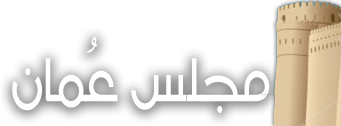


 رد مع اقتباس
رد مع اقتباس
